Разделение прав
Управление доступом к информации разделено на 2 группы (рисунки 70 и 71).
 | |
| 575 × 199 пикс. Открыть в новом окне | Разделение прав на MS Project. |
 | |
| 786 × 497 пикс. Открыть в новом окне | Разделение прав на SharePoint. |
Права на SharePoint распределяются путем заведения вышеперечисленного списка групп пользователей, в которых в качестве владельцев указаны группы верхних уровней.
Участники групп нижних уровней подчинены участникам верхних уровней, то есть состав участников группы «Ресурсная ведомость. Пользователи копирования ресурсной ведомости» могут редактировать участники группы «Ресурсная ведомость. Модераторы копирования ресурсной ведомости» либо «Ресурсная ведомость. Администраторы».
За распределение прав на MS Project отвечают планировщики-аналитики.
Наличие тех или иных прав определяется вхождением пользователей в соответствующие группы.
Роль_2 и Роль_3 выдается одному и тому же лицу.
Принцип определения ФИО ответственного сотрудника для конкретного ИСП описан ниже:
- Поиск по пакетам работ по всем задачам, лежащим внутри пакета работ:
- Сбор исходно-разрешительной документации
- Разработка документации по планировке территории
- Разработка эскизного проекта
- Оформление прав на размежеванные участки
- Разработка проектной, рабочей документации
- Проведение экспертизы проектной документации
- Поиск списка ресурсов («Название ресурса»), у которых СДРес равен «Менеджер по управлению инвестированием в проектирование»;
- Если в «Названии ресурса» указано ФИО, то данному сотруднику выдается Роль_2 и Роль_3 для данного ИСП;
- Если в «Названии ресурса» не указано ФИО, то для данного ресурса ищется «Владелец назначения»;
- Если и в поле «Владелец назначения» не указано ФИО, то роли не выдаются. Такой проект невозможно утвердить, до тех пор, пока ФИО не появится.
На одном и том же ИСП может быть несколько сотрудников с Ролью_2 и Ролью_3.
Роль_4 выдается лицу, имеющему в конкретном ИСП СДРес равный «Управляющий ИСП».
Утверждение ресурсной ведомости
Утверждение ресурсной ведомости осуществляется по ссылке статуса на основной странице (рисунок 72).
 | |
| 798 × 266 пикс. Открыть в новом окне | |
Общее представление утверждения/отклонения ресурсной ведомости представлено на рисунке 73.
 | |
| 498 × 727 пикс. Открыть в новом окне | |
Установка ролей «Роль 1», «Роль 2», «Роль 3» показана по порядку на рисунках 74, 75, 76.
 | |
| 952 × 181 пикс. Открыть в новом окне | |
 | |
| 1026 × 181 пикс. Открыть в новом окне | |
 | |
| 1103 × 183 пикс. Открыть в новом окне | |
Утверждение пакета работ уровнем выше приводит к блокированию записи данных в пакеты работ нижнего уровня (рисунок 77).
 | |
| 880 × 303 пикс. Открыть в новом окне | |
Отмена утверждения происходит в обратной последовательности.
Дата утверждения становится постоянной по истечению часа с момента утверждения.
Ресурсная ведомость для проектировщиков
По нажатию на ссылку в столбце «Сумма» (рисунок 78) открывается страница «Ресурсная ведомость (для проектировщиков)».
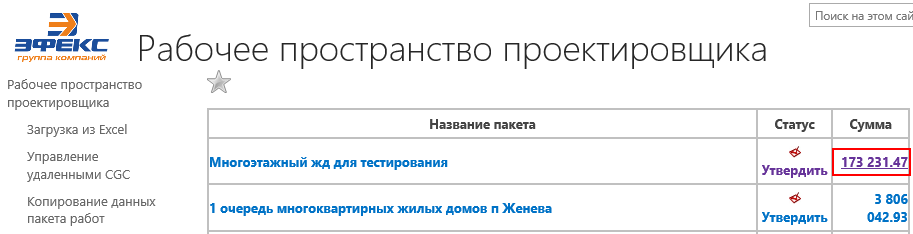 | |
| 913 × 234 пикс. Открыть в новом окне | Страница "Ресурсная ведомость (для проектировщиков)". |
Внешний вид и наполнение ресурсной ведомости на сайте проектировщиков (рисунок 79) отличается от страницы ресурсной ведомости, переход к которой был осуществлен с главной страницы (рисунок 80).
 | |
| 1213 × 451 пикс. Открыть в новом окне | |
 | |
| 1269 × 520 пикс. Открыть в новом окне | |
Кнопка «Обновить цены в количестве» предназначена для обновления цен CGC (рисунок 81).
 | |
| 871 × 408 пикс. Открыть в новом окне | Обновление цен CGC. |
Пользователь может выгрузить данные ресурсной ведомости в формате .xlsx с помощью нажатия ссылки «Ресурсная ведомость Excel» (рисунок 82).
 | |
| 734 × 447 пикс. Открыть в новом окне | |
Колонки выгруженной ресурсной ведомости:
- Наименование пакета работ,
- Наименование единичного ресурса CGC,
- Ед. изм.,
- Кол-во по ресурсной ведомости,
- Рекомендуемая цена единицы измерения по ресурсной ведомости,
- Сумма рекомендованных стоимостей по ресурсной ведомости,
- Источник данных для РВ,
- Уточнение к единичному ресурсу,
- Тип конструкции/инженерной системы,
- Дата изменения,
- Автор изменений,
- Этаж,
- Секция.
Данные для столбца «Уточнение к единичному ресурсу» собираются из параметров выгружаемых экземпляров, согласно настройке пользователя.
Параметров может быть несколько, они отображаются по следующей логике: Имя_параметра_1: Значение; Имя_параметра_2: Значение; ... Имя_параметра_N: Значение (рисунок 83).
 | |
| 394 × 66 пикс. Открыть в новом окне | |
Элементу «Тип конструкции/инженерной системы» может быть присвоено только одно значение согласно заранее заданного в Revit списка (рисунок 84).
 | |
| 271 × 67 пикс. Открыть в новом окне | |
Пример выгруженной ресурсной ведомости представлен на рисунке 85.
 | |
| 1088 × 425 пикс. Открыть в новом окне | |
Загрузка из Excel
После выбора пункта меню «Загрузка из Excel» открывается страница «Загрузка расходов из файла Excel» (рисунок 86).
 | |
| 665 × 188 пикс. Открыть в новом окне | |
На данной странице нужно выбрать файл загрузки (рисунок 87).
 | |
| 699 × 571 пикс. Открыть в новом окне | |
